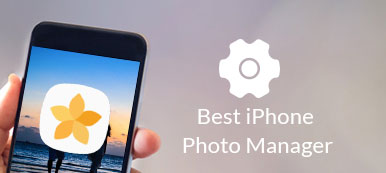現場照片 iOS 9中引入了作為iPhone 6s / 6s Plus的新功能。 從那時起,iPhone用戶就可以用他們的手機拍攝動畫照片。 但是,iPhone用戶的實時照片功能存在很多問題,例如如何拍攝實時照片,如何編輯實時照片,如何使用和分享實時照片等。
本文將告訴您有關iPhone上這個神奇功能的所有信息。 如果您想使用iPhone拍攝動畫照片,或者您發現實時照片功能無法正常工作,請仔細閱讀我們的指南,然後您可以毫無問題地製作,編輯和分享實時照片。

- 部分1:什麼是iPhone Live照片
- 部分2:如何拍攝實時照片
- 部分3:如何打開或關閉實時照片
- 部分4:如何查看和編輯實時照片
- 部分5:如何使用實時照片
- 部分6:如何將實時照片轉換為GIF或視頻
- 推薦:Apeaksoft Video Converter Ultimate
部分1:什麼是iPhone Live照片
如前所述,iPhone Live Photos是iPhone 6及更高版本的新功能。 它允許您拍攝動畫照片並在支持的設備上查看它們。 iPhone Live Photos的工作方式是每次拍攝照片時拍攝MOV視頻文件。 它不是一個視頻,而是一個12百萬像素照片,可以激活1.5秒的運動。
當然,實時照片並不完美。 與標準照片相比,動畫圖像文件大小的額外數據增加了一倍。 如果您在iPhone上製作大量的Live Photos,則可能很快耗盡iPhone的內存並導致存儲空間不足。 而且,由於相機被迫繼續拍攝,因此Live Photos無法利用iPhone的先進鏡頭技術。
部分2:如何拍攝實時照片
如果您已更新到最新的iOS,則可以輕鬆地使用iPhone拍攝實時照片。
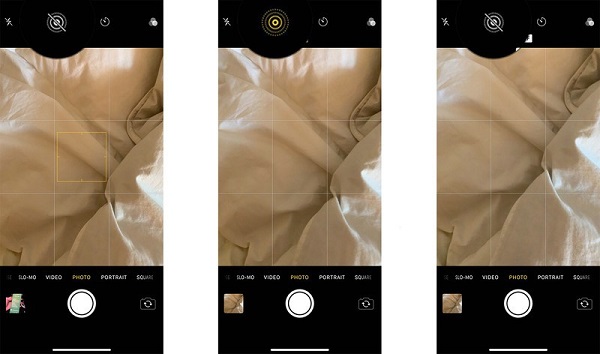
步驟1。 打開內置功能 相機 來自主屏幕的應用程序並切換到 上載照片 模式。
步驟2。 點按 現場照片 屏幕頂部中央的按鈕啟用它。
步驟3。 接下來,關注要捕獲的對象並觸摸 快門 按鈕在iPhone上拍攝實時照片。 完成後,Live Photo將存儲到您的照片應用程序中。
注意: 儘管Apple繼續發布新功能,但在iOS 9 / 10 / 11 / 12上捕獲Live Photos的方式是相同的。
部分3:如何打開或關閉實時照片
與其他iOS功能不同,iPhone上沒有Live Photos設置。 相反,您可以在本機相機應用中打開實時照片或關閉它。
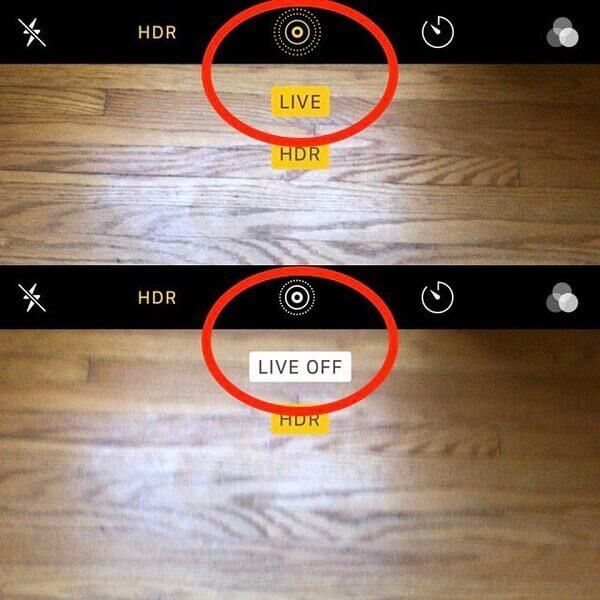
步驟1。 運行相機應用程序,轉到 上載照片 模式並找到屏幕的頂部。
步驟2。有同心圓的圓圈是Live Photos的開關。如果它是黃色的,則即時照片功能已開啟。如果它是白色的,則即時照片功能已關閉。
步驟3。您只需點擊圓形按鈕即可輕鬆控制開關。預設情況下,即時照片處於開啟狀態。
注意: 有人抱怨相機應用程序無法啟用iPhone Live Photos功能。 如果遇到相同的問題,請檢查該過程並確保正確捕獲實時照片。 此外,低功耗模式將禁用iPhone上的大多數高級功能,包括實時照片。 要禁用它,請轉到 設定 > 電池, 找 低功耗模式 選項並將其關閉。
部分4:如何查看和編輯實時照片
正如您所看到的,在iPhone上拍攝實時照片很容易; 但是,如果查看不正確,您可以查看靜止圖像。 另一方面,Apple不斷向iOS推出新功能。 這使得在新iPhone模型上觀看Live Photos比以前更容易。
如何在iPhone 7 / 7 Plus及更高版本上查看實時照片
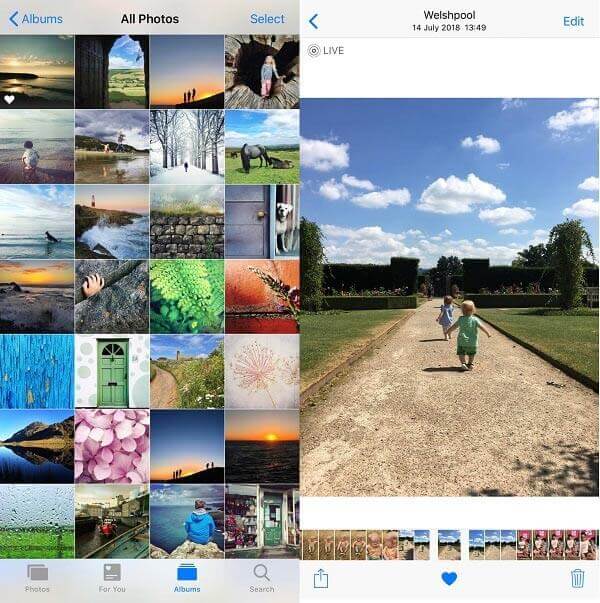
步驟1。 從iPhone主屏幕啟動照片應用程序,找到您要查看的實時照片。
步驟2。 按下照片即可在iPhone上播放實時照片。
如何在舊iPhone上查看實時照片
步驟1。 在照片應用中找到您要查看的實時照片。
步驟2。 點按並按住照片即可播放。
注意: 您無法使用縮略圖區分實時照片與靜態照片。 唯一的方法是點擊縮略圖並全屏打開。 如果是實時照片,則會在左上角顯示實時標籤。
無法播放實時照片? 嘗試重新啟動iPhone。 而且,Live Photos佔用了很多空間。 您應該釋放iPhone並確保您的設備有足夠的空間(iPhone說沒有足夠的空間?)。
在某些情況下,您可能會發現您的實時照片已靜音。 如果揚聲器工作正常,請檢查音量設置並禁用靜音模式。
如何編輯實時照片
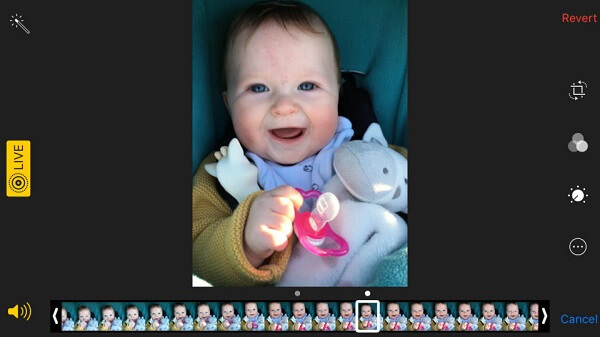
步驟1。 在“照片”應用中找到要編輯的實時照片。
步驟2。 點按縮略圖即可將其打開並點按 編輯 在右上角打開編輯器屏幕。
步驟3。 實時照片將逐幀顯示。 在時間軸上選擇一個幀並將其編輯為靜態圖片。
旋轉或裁剪實時照片: 點擊 作物 按鈕,然後拖曳邊框以刪除不需要的區域,或透過移動儀表板來調整方向。
在Live Photo上添加過濾器: 按 關鍵詞 按鈕,向前和向後滑動以找到所需的過濾器。它將立即添加到框架中。
調整實時照片: 觸摸 調整 按鈕,選擇 亮, 顏色 or 黑白 獲取子選項,並根據您的需要進行修改。
修改音量: 揚聲器 按鈕用於更改即時照片的音量。
編輯完成後,在時間線上預覽實時照片,然後點按 完成 如果你對此感到滿意 要取回原始的實時照片,請點按 還原 並擊中 恢復原狀 在彈出對話框中。
如何從實時照片中提取靜態照片
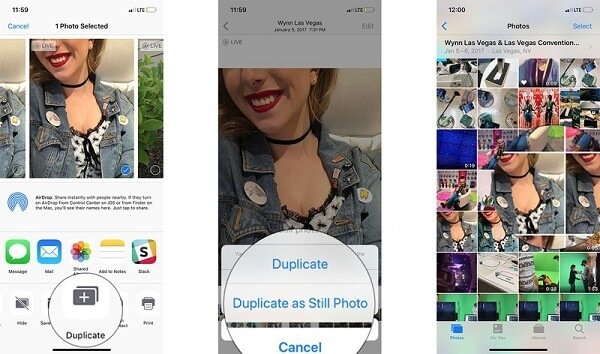
步驟1。 選擇實時照片以全屏打開。
步驟2。 點按 分享到 按鈕位於左下角並選擇 複製 在選項托盤上。
步驟3。 選擇 複製為靜態照片 提示時。 然後,您將在原始Live Photo旁邊看到一張新的靜態照片。
如何更改您的實時照片的關鍵照片
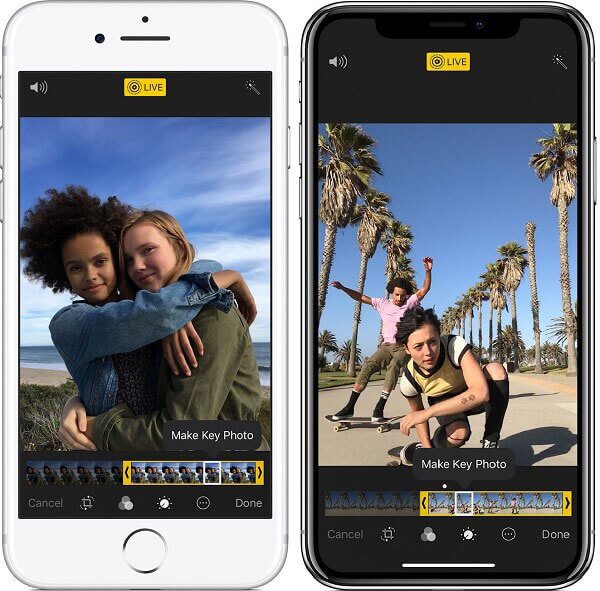
步驟1。 在照片應用中打開實時照片,然後點按 編輯.
步驟2。 移動到要設置為關鍵照片的框架,然後點按 製作關鍵照片.
部分5:如何使用實時照片
如何使用Live Photos是論壇上的另一個熱門話題。 實時照片僅適用於受支持的設備,例如iPhone和iPad。 這意味著您可以與使用iOS設備的朋友分享您的實時照片。 使用實時照片的另一種方法是將它們設置為壁紙。
如何通過消息分享實時照片
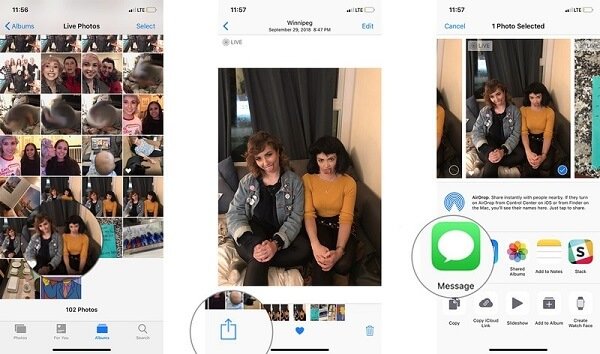
步驟1。 轉到“照片”應用,找到並點擊要共享的實時照片。
步驟2。 點按 分享到 左下角按鈕並選擇 您的留言 在選項托盤上。
步驟3。 然後選擇聯繫人並將實時照片分享給您的朋友。
注意: 如果您的朋友在Android上收到照片,他或她只會獲得靜止圖像。 另外,您可以選擇社交網絡,例如Facebook, Instagram,在選項托盤上,但實時照片將顯示為靜態圖片。
如何將實時照片設置為牆紙
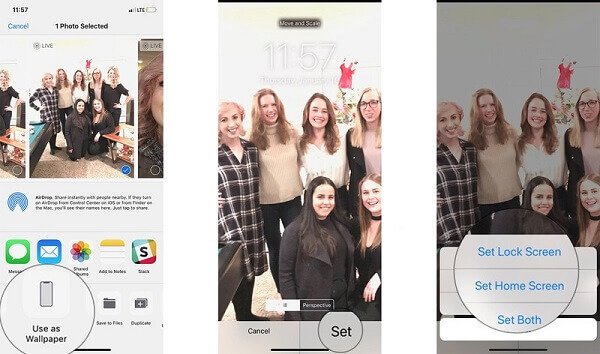
步驟1。 同時在“照片”應用中打開“實時照片”,然後按 分享到 按鈕。
步驟2。 選擇 用作壁紙 選項,然後點按 在你的生活中 確認屏幕上的按鈕。
步驟3。 決定要 設置鎖定屏幕, 設置主屏幕 or 設置兩者.
步驟4。 然後Live Photo將出現在你的 鎖屏 或主屏幕作為壁紙。
部分6:如何將實時照片轉換為GIF或視頻
如前所述,Apple Live Photos僅在受支持的設備上進行動畫製作,例如 iCloud的,Mac等。如果你將它們分享到Facebook,Instagram或Android,Live Photos將成為靜止圖像。 如何在任何地方保持Live Photos的效果? 答案是將實時照片轉換為GIF或視頻。
如何在iOS 11或更高版本上將實時照片轉換為GIF
Apple在iOS 11中引入了動畫專輯,因此您可以直接在最新系統上將Live Photo轉換為GIF圖像。
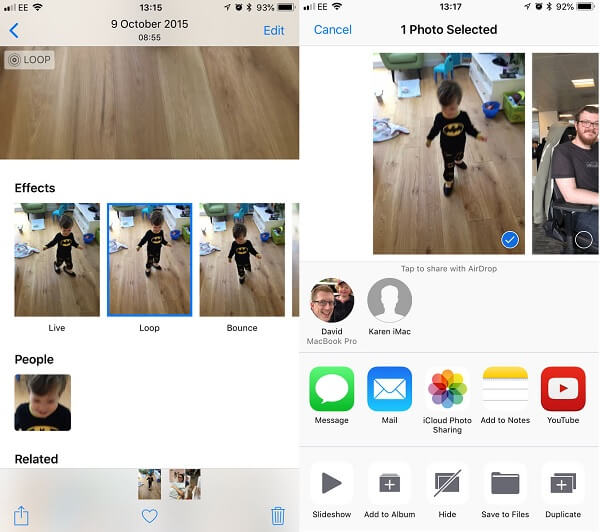
步驟1。 在“照片”應用中找到要轉換的實時照片,然後全屏打開。
步驟2。 向上滑動以調出效果面板,其中有幾個選項。
步驟3。 選擇 循環 or 彈跳 將您的實時照片轉換為GIF圖像。 前者將動畫放在一個循環中,以便它反複播放。 後者使GIF圖像向前播放一次然後向後播放,依此類推。 這兩個選項都是無限動畫。
步驟4。 接下來,轉到照片應用中的動畫相冊,您將看到GIF圖像。 現在,您可以將其分享到任何平台或社交網絡。
了解更多詳情 將實時照片轉換為GIF.
如何通過Lively將實時照片轉換為GIF或視頻
對於舊系統,您必須依賴第三方Live Photo轉換器應用程序,例如Lively。
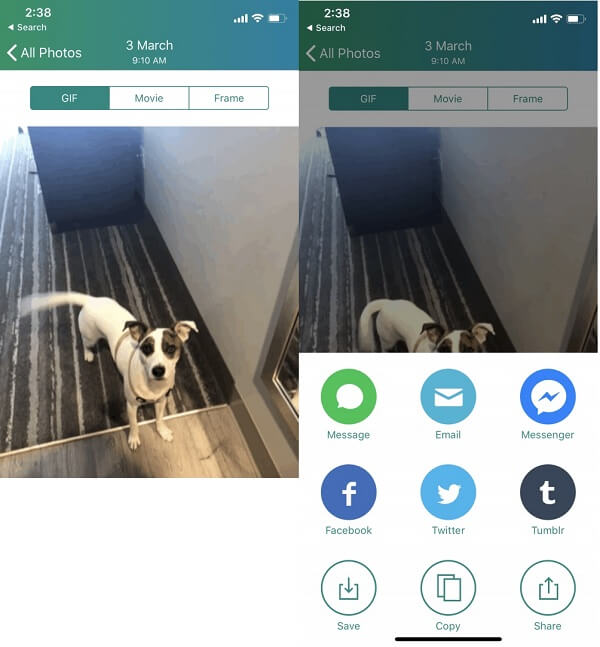
步驟1。 從您的App Store中搜索並下載Lively。
步驟2。 打開應用程序並允許其訪問您的照片庫。
步驟3。 選擇要轉換為GIF或視頻的實時照片,然後點擊屏幕頂部的GIF或電影。 第一個將您的實時照片轉換為動畫圖像,第二個將其轉換為視頻。
步驟4。 龍頭 導出GIF or 導出電影,並擊中 節省 確認一下。
步驟5。 接下來,您可以通過應用內的消息,電子郵件或社交媒體分享GIF圖像或視頻文件。
注意: 此應用程序允許您免費處理三個實時照片。 無限制轉換需要付款。
如何使用Motion Stills將實時照片轉換為GIF
Motion Stills是Google發布的視頻編輯器。 它在轉換實時照片時提供了更多功能,例如組合多個實時照片以創建電影,平滑抖動等等。

步驟1。 在iPhone上安裝應用程序。 首次打開時,授予應用程序訪問照片庫的權限。
步驟2。 點按實時照片,然後按 動作劇照 按鈕位於左下角。
步驟3。 您將看到兩個選項, 發送GIF 和 分享剪輯,將您的實時照片分享為GIF圖像或視頻剪輯。
注意: 如果要組合多個實時照片以製作電影,請在家庭界面中右鍵滑動實時照片以添加更多照片,然後選擇 上傳到YouTube or 分享視頻。 要獲取其他工具,請從頂部向下滑動以打開Motion Stills應用程序中的“設置”屏幕。 然後你可以設置 GIF質量, 水印GIF,等等。
推薦:Apeaksoft Video Converter Ultimate

視頻轉換始終是一項艱鉅的任務,尤其對普通人來說。 Apeaksoft Video Converter Ultimate是一種簡單的方法 將您的視頻轉換為GIF 在 Windows 11/10/8/7 或 macOS 上。 它不僅能夠在處理時保護視訊質量,還支援一鍵視訊轉換。 另一個優點是提供廣泛的影片編輯工具,用於使用影片剪輯創建個人化效果。
結論
現在,您應該掌握iPhone Live Photos功能的各個方面。 作為一種新的視覺產品,Live Photos僅適用於最新的iOS系統。 此外,在iPhone上查看實時照片的方式與靜止圖像有所不同。 幸運的是,您可以像在iPhone上編輯標準照片一樣編輯實時照片。 共享實時照片時,最好將它們轉換為GIF或視頻文件。 希望我們的分享對您有所幫助。 還有其他有關iPhone Live Photos的問題嗎? 請隨時在本文下方留言。